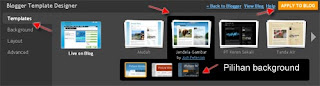4G adalah singkatan dari istilah dalam bahasa inggris Fourth Generation Technology. Istilah ini umumnya digunakan mengacu kepada pengembangan teknologi telepon seluler. 4G merupakan pengembangan dari teknologi 3G. Nama resmi dari teknologi 4G ini menurut IEEE ( Institute of Electrical and Electronics Engineers ) adalah "3G and beyond"
Perkembangan teknologi nirkabel dapat dirangkum sebagai berikut :
Teknologi 1G adalah telepon analog/PSTN yang menggunakan seluler. Sementara teknologi 2G, 2,5G, dan 3G merupakan ISDN. Indonesia secara umum sudah masuk pada tahap 3G. Berkaitan dengan teknologi 4G, SIP adalah protocol inti dalam internet telephon yang merupakan evolusi terkini dari Voice Internet Protocol maupun Telephony Over Internet Protocol.
Teknologi tersebut banyak diperdebatkan oleh operator, pemerintah dan DPR belakangan ini. Sangat dimungkinkan bahwa Internet Telephony akan menjadi tulang punggung utama infrastruktur telekomunikasi. Teknologi internet telephony memungkinkan pembangunan infrastruktur telekomunikasi rakyat secara swadaya masyarakat ( tanpa Bank Duni, IMF maupun ADB) bahkan mungkin tanpa kontrol pemerintah sama sekali. Dengan teknologi SIP dalam 4G, nomor telepon PSTN hanyalah sebagian kecil dari identifikasi telepon. Bagian besarnya akan dilakukan menggunakan URL. Kita tidak perlu lagi bergantung pada nomor telephon yang dikendalikan oleh pemerintah untuk berkomunikasi via internet telephon.
Perkembangan teknologi nirkabel dapat dirangkum sebagai berikut :
- Generasi Pertama : Pada generasi ini sistem analog dengan kecepatan rendah (low speed) dan suara sebagai objek utama. Misal : AMPS (Analog Mobile Phone System).
- Generasi Kedua : Sebagai standar komersial dengan format digital, kecepatan rendah menengah. Misal : GSM dan CDMA.
- Generasi Ketiga : generasi digital, mampu mentransfer data dengan kecepatan tinggi (high speed) dan aplikasi multimedia, untuk pita lebar (broadband). Misal : WCDMA yang lebih dikenal dengan UMTS.
Teknologi 1G adalah telepon analog/PSTN yang menggunakan seluler. Sementara teknologi 2G, 2,5G, dan 3G merupakan ISDN. Indonesia secara umum sudah masuk pada tahap 3G. Berkaitan dengan teknologi 4G, SIP adalah protocol inti dalam internet telephon yang merupakan evolusi terkini dari Voice Internet Protocol maupun Telephony Over Internet Protocol.
Teknologi tersebut banyak diperdebatkan oleh operator, pemerintah dan DPR belakangan ini. Sangat dimungkinkan bahwa Internet Telephony akan menjadi tulang punggung utama infrastruktur telekomunikasi. Teknologi internet telephony memungkinkan pembangunan infrastruktur telekomunikasi rakyat secara swadaya masyarakat ( tanpa Bank Duni, IMF maupun ADB) bahkan mungkin tanpa kontrol pemerintah sama sekali. Dengan teknologi SIP dalam 4G, nomor telepon PSTN hanyalah sebagian kecil dari identifikasi telepon. Bagian besarnya akan dilakukan menggunakan URL. Kita tidak perlu lagi bergantung pada nomor telephon yang dikendalikan oleh pemerintah untuk berkomunikasi via internet telephon.



 Posted in:
Posted in: